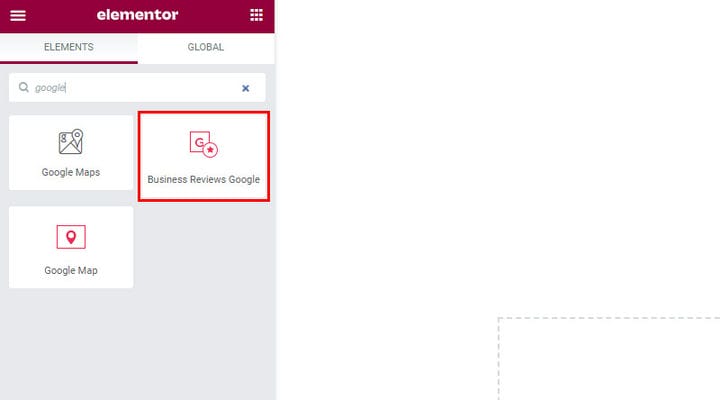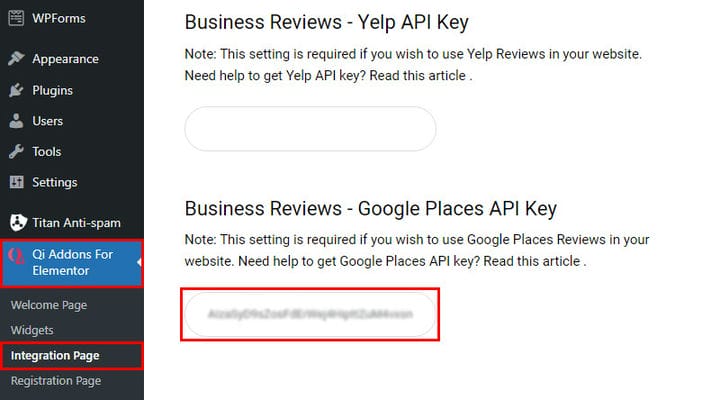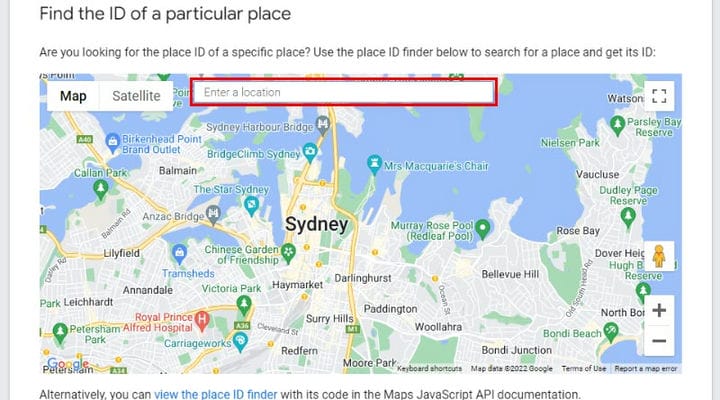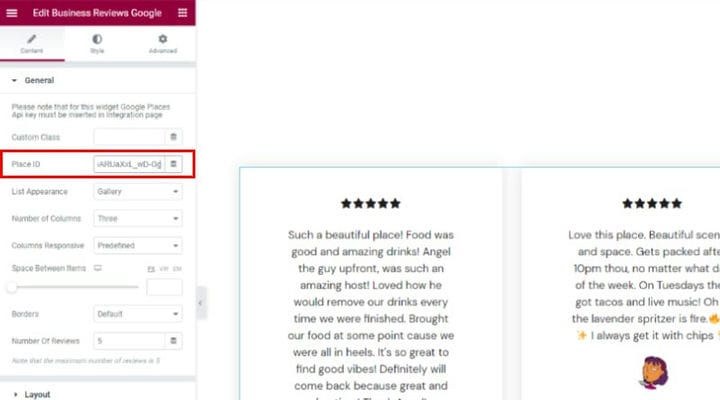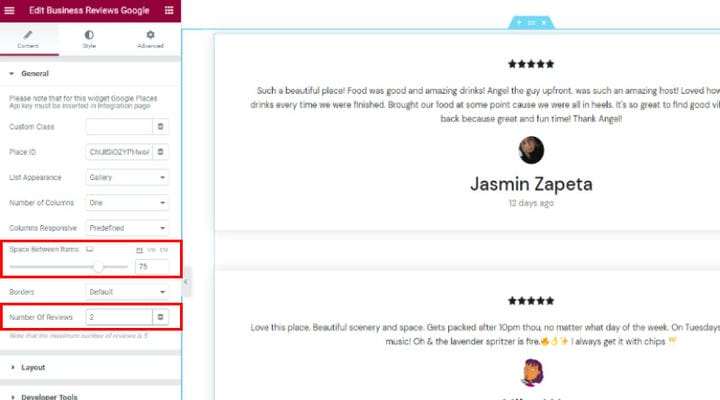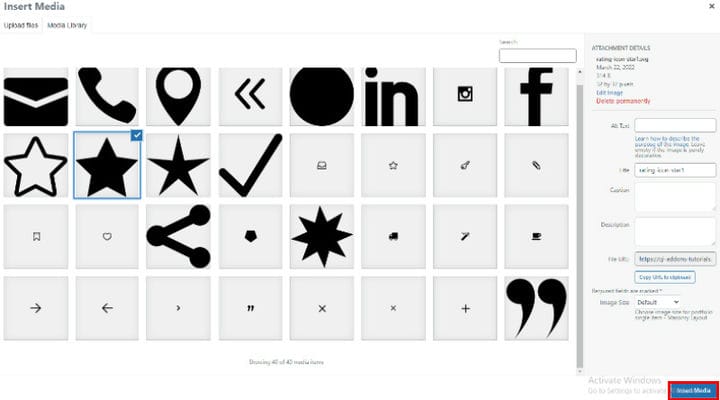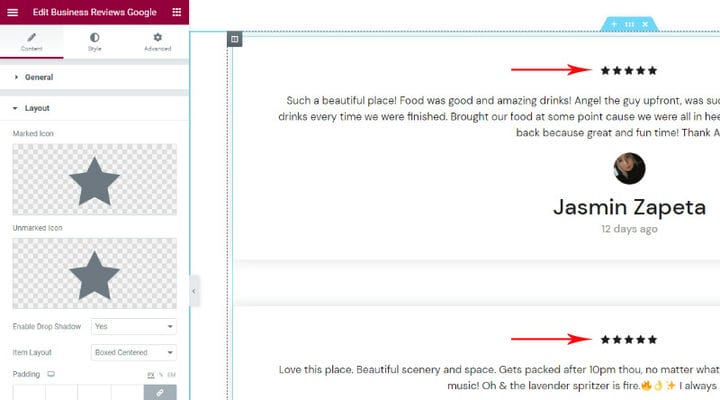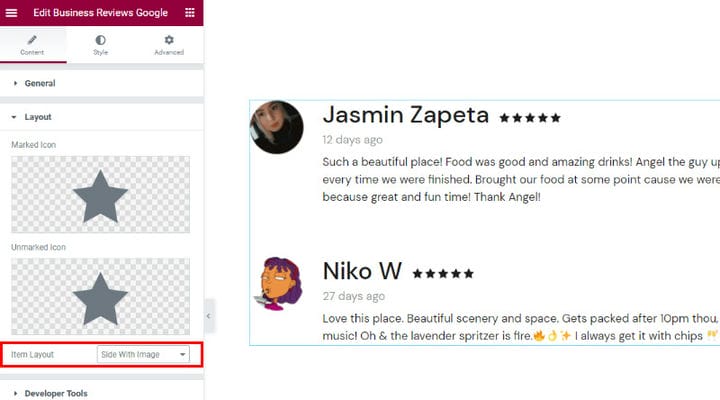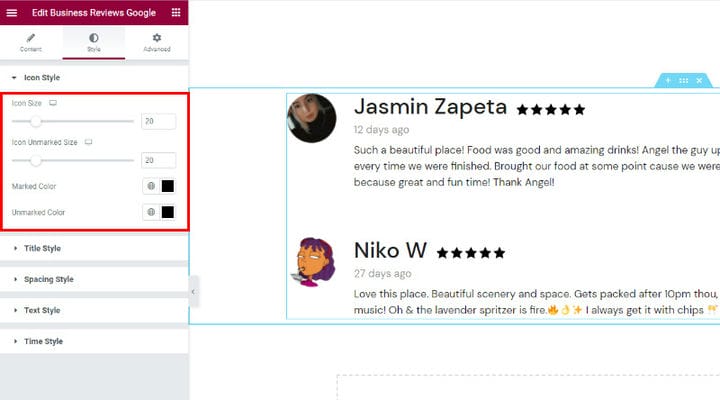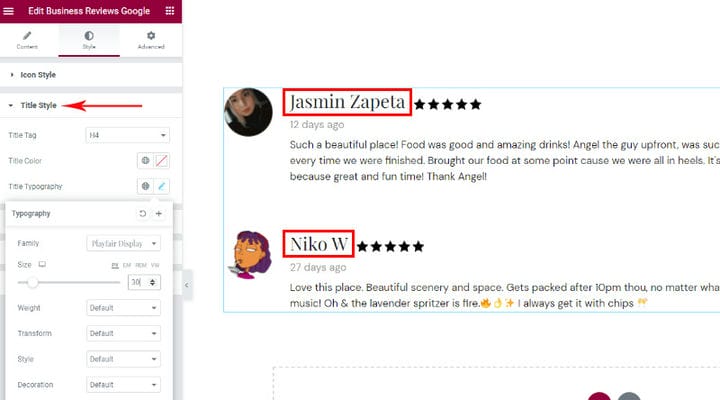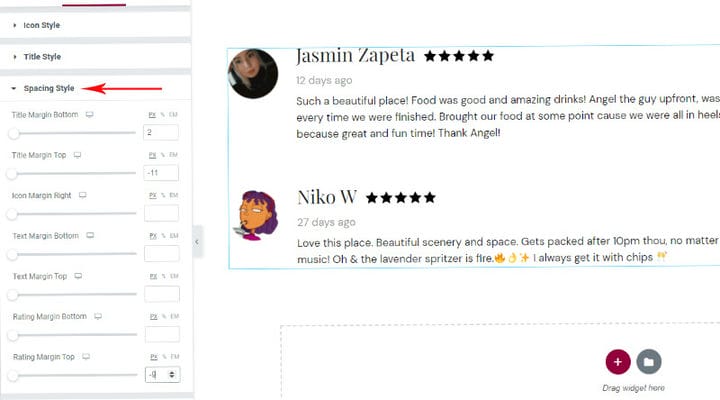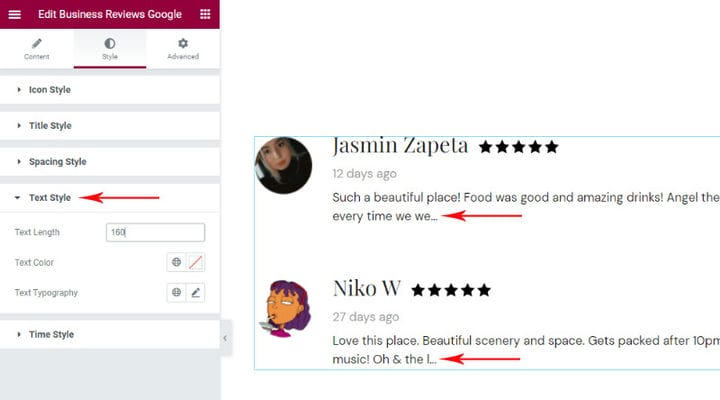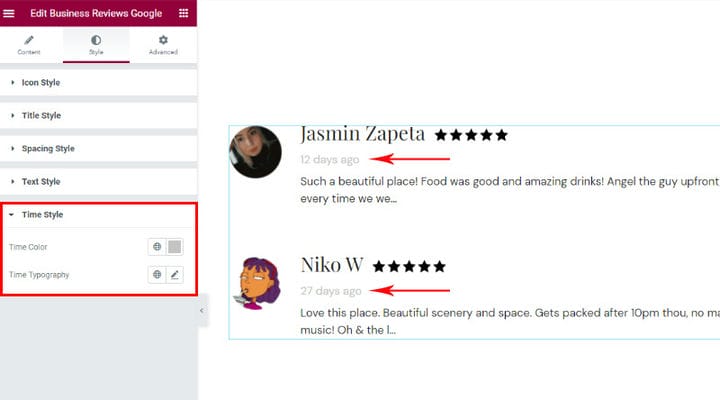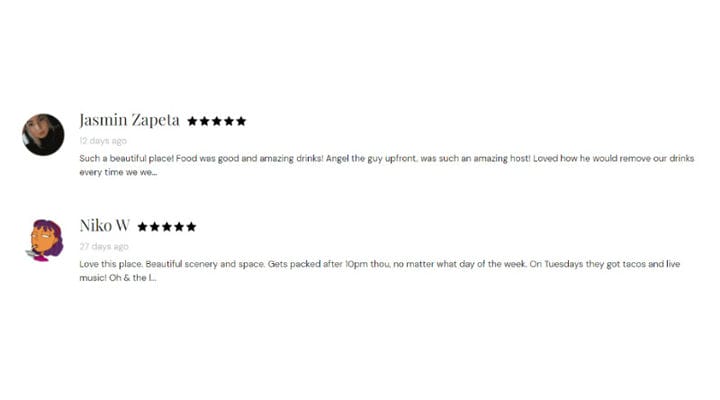Cómo agregar fácilmente un widget de reseñas de Google en WordPress
Publicar reseñas en su sitio siempre es una buena medida para el compromiso de su marca. Las revisiones no solo pueden ayudar a establecer la confianza del cliente, sino que también pueden ayudarlo a mantener la credibilidad que tanto necesita en su línea de trabajo. Además, cuando los clientes potenciales se encuentren con una reseña positiva en su sitio, estarán mucho más inclinados a seguir adelante y comprar el producto o servicio que ofrece.
Ahora, no importa si planea usar un servicio como Yelp u optar por una buena reseña de Google, hay muchas herramientas diferentes que puede usar para agregar una reseña comercial a su sitio de WordPress. Aún así, si decide utilizar las reseñas de Google para esta tarea, una de las formas más efectivas de hacerlo es usar la ayuda de un widget de reseñas de Google dedicado. Entonces, esta vez, le mostraremos cómo insertar y personalizar fácilmente las reseñas de Google en WordPress utilizando el complemento Qi Addons para Elementor y su práctico widget de Google Business Reviews. Estén atentos mientras cubrimos:
Por qué Qi Addons para Elementor es la mejor opción para agregar reseñas de Google en su sitio
Con más de cien complementos gratuitos y premium, Qi Addons para Elementor es uno de los mejores complementos basados en widgets que puede usar para crear prácticamente cualquier tipo de elemento en su sitio. Esto incluye cualquier cosa, desde complementos creativos y comerciales hasta complementos infográficos e incluso elementos de WooCommerce.
En esta lista de widgets, también podrá encontrar un widget premium llamado Business Reviews Google widget. Como su nombre lo indica, este widget sirve para mostrar las reseñas de Google en su sitio de muchas maneras diferentes y elegantes. Hay una miríada de formas en las que puede personalizar la apariencia de su lista de revisión: establezca el diseño y la cantidad de columnas, diseñe los colores y la tipografía, ajuste los rellenos y más. Además, integrar las reseñas de Google es lo más fácil posible: solo tiene que ingresar su clave API de Google y estará listo. Entonces, sin más preámbulos, veamos cómo puedes hacer todo esto.
Cómo agregar y personalizar un widget de Google de reseñas comerciales
Después de instalar el complemento Qi Addons para Elementor en su sitio web, puede proceder a agregar el widget de Google Business Reviews buscándolo en la barra lateral de Elementor. Luego, arrastre el widget hacia el lado derecho de la pantalla.
Ahora, una vez que inserte el widget de reseñas de Google en su página, verá que inicialmente está vacío. También verá un aviso sobre la necesidad de insertar la API de Google Places en la página de integración de Qi Addons para Elementor.
Ya hemos insertado nuestra clave API de Google Places aquí:
Para activar esta clave en su widget, debe insertar el ID de lugar, que se puede encontrar en la página de ID de lugar de Google Developers.
Una vez allí, debe ingresar la ubicación de su negocio en la barra de búsqueda del mapa y luego copiar la identificación del lugar que aparece en la pantalla.
Luego, pegue la clave que copió en el campo ID del lugar.
Así es como se ve nuestro widget cuando insertamos nuestra ID de lugar:
A partir de aquí, también puede elegir si desea que la apariencia de su lista sea Galería o Masonería (usaremos Galería para nuestro ejemplo). También hemos establecido el Número de columnas en uno.
También existe la opción de respuesta de columnas que le permite establecer un número separado de columnas para diferentes pantallas, y una opción de espacio entre elementos, cuyo nombre se explica por sí mismo. Establecemos esta opción en 75 px para crear un espacio adicional entre nuestras revisiones.
Además, puede elegir si desea tener bordes entre sus artículos y ajustar la cantidad de reseñas que se muestran en su página (elegimos 2).
A continuación, la sección Diseño le permite elegir la apariencia de los íconos que representan una calificación ; esto incluye íconos marcados y no marcados.
Elegimos el mismo ícono SVG para los íconos marcados y no marcados. Asegúrate de presionar el botón Insertar medios una vez que hayas terminado de elegir el tuyo.
A continuación, tiene las opciones para habilitar la sombra paralela entre los elementos (está configurado en Sí de forma predeterminada) y elige el diseño del elemento. Existe la posibilidad de que aparezcan diferentes opciones en la pantalla según el diseño que elija para sus elementos de revisión.
Por ejemplo, si elige diseños centrados en caja o en caja, también obtendrá las opciones para establecer el relleno, el radio del borde y el color de fondo de sus elementos.
Dicho esto, decidimos optar por el diseño del elemento llamado Lado con imagen para nuestro ejemplo.
Diseñar el aspecto de su widget
Pasando a la pestaña Estilo, está la sección Estilo de icono donde puede establecer el tamaño de sus iconos marcados y no marcados, así como cambiar los colores marcados y no marcados. Siéntase libre de cambiar esta sección para que se ajuste a sus propias preferencias.
La siguiente es la sección Estilo del título que le permite personalizar completamente el aspecto de su título ; estos serían los nombres de los revisores en nuestro ejemplo.
Aquí puede cambiar la etiqueta del título, el color del título y la tipografía del título. Para nuestro ejemplo, configuramos la etiqueta del título en H4 y cambiamos la fuente a Playfair Display.
También hemos establecido el tamaño de fuente en 30px. Puedes ver cómo estos cambiaron bastante el aspecto de nuestro título.
La sección Estilo de espaciado le permitirá profundizar bastante en el ajuste del espaciado de sus elementos. Estos incluyen el espacio superior e inferior para el margen del título, el margen del texto y el margen de calificación, entre otras cosas.
Para nuestro ejemplo, establecimos el margen inferior del título en 2 px, elegimos -11 px para el margen superior del título y -9 px para el margen superior de clasificación.
La sección Estilo de texto contiene la opción Longitud del texto, que le permite ingresar la cantidad de caracteres para su texto y tener la misma longitud para cada elemento.
También hay opciones para configurar el color del texto y la tipografía del texto. Hemos elegido la longitud del texto de 160 caracteres para nuestro widget.
Por último, pero no menos importante, la sección Estilo de tiempo le permite ajustar la apariencia del texto que indica hace cuánto tiempo se publicó la reseña. Aquí, también podrá cambiar el Color de la hora y la Tipografía de la hora.
Para nuestro ejemplo, agregamos el código hexadecimal #c4c4c4 para nuestro Color de tiempo y decidimos no cambiar nada más.
Finalmente, asegúrese de presionar el botón Publicar/Actualizar una vez que haya terminado de ajustar el aspecto de su widget para que los cambios surtan efecto.
Y aquí está el aspecto final de nuestro widget de Google Business Reviews:
Envolviendo las cosas
Eso completa nuestra guía sobre cómo agregar, personalizar y diseñar fácilmente las reseñas de Google en su sitio de WordPress utilizando el complemento Qi Addons para Elementor y su elegante widget de Google Business Reviews. Como puede ver en las opciones que mostramos arriba, hay bastantes cosas que puede hacer cuando se trata de ajustar el aspecto de su widget. Podrá cambiar sus íconos marcados y no marcados, elegir entre diferentes diseños de elementos disponibles, diseñar sus íconos y títulos, establecer el espaciado de elementos individuales y la lista continúa. Siéntete libre de jugar con las opciones del widget hasta que encuentres el diseño que funcione mejor para ti.